Om denne adware
VPNTop er en tvivlsom virtuelt privat netværk (VPN) værktøj, der opfører sig som adware. Hvis du ikke husker at installere sig selv, så tjek hvad andre programmer du oprettet for nylig. Det er sandsynligt, at det var knyttet til det pågældende program og du lagde ikke mærke til under installationen. Hvis det er tilfældet, skal du være mere forsigtig med hvad du installerer og hvordan du gør det. Ellers vil du ende med alle slags uønskede programmer.
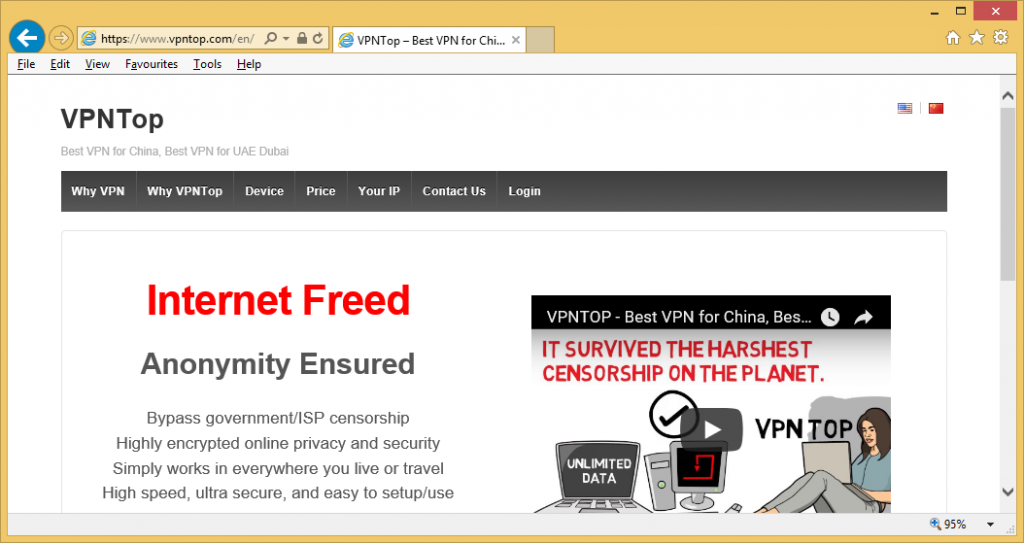
Adware er ikke ligefrem farligt selv, omend nogle mener, at det at være malware. Det kommer ikke til at slette dine filer eller tage dem for løsepenge, men det vil bombardere din skærm med annoncer, som du surfer på internettet. Dette er, hvad gør adware så irriterende. Det er også, hvad gør det en meget mærkbar infektion, hvilket betyder, at du vil være i stand til at håndtere det hurtigt. Vi anbefaler du slette VPNTop Adware, især hvis du ikke frivilligt har installeret det.
Hvordan man undgår adware?
Det er ikke bare adware, der kommer knyttet til andre programmer, kan du få flykaprere, falske anti-malware-programmer mv. De er tilføjet på en måde, der gør det svært at mærke dem, hvis du ikke betaler opmærksomhed, og en masse brugere ikke. Standardindstillingerne eller Vis du tilføjet tilbud, og heller ikke tillade dig at fravælge dem, så undgå at bruge dem, når du installerer programmer. I stedet Vælg Avanceret eller brugerdefineret. Du vil være i stand til at kontrollere for ekstra tilbud, og hvis du ikke vil noget, kan du fravælge det/dem. Hvis du vil ikke have at afinstallere VPNTop Adware eller lignende regelmæssigt, altid fravælge alt.
Hvad gør adware?
Med den stigende brug af VPN er der en masse forskellige dem til at vælge fra. Denne ene er annonceret som den bedste VPN for Kina og UAE Dubai, men dets anvendelse er tvivlsom. Det kan arbejde som det lover, men det vil også fylde din skærm med annoncer, som ikke kun afbryde din browsing men muligvis også fare for din computer. Annoncerne vises konstant, uanset hvad steder du vising. Og de vil holde popping op, indtil du fjerner VPNTop Adware. Engagerende med annoncer anbefales ikke, mens adware er til stede som du kan aldrig vide, om du vil blive udsat for sikker annoncer. Nogle af dem kunne være skadelige og kan føre til alvorlige infektioner. Ud over dette, vil adware mærkbart bremse din computer og gøre din browser crash konstant. Du bør slette VPNTop Adware, og hvis du har brug for en VPN, der er mere pålidelige muligheder derude.
VPNTop Adware fjernelse
Det bør ikke være svært at afinstallere VPNTop Adware, og du kan gøre det manuelt. Vi vil give en guide til at hjælpe dig under denne artikel. Hvis manuel VPNTop Adware fjernelse er alt for komplekse for dig, kan du få anti-spyware-software og har det tage sig af alt. Hvis du fjerner fuldt VPNTop Adware, bør reklamer stoppe.
Offers
Download værktøj til fjernelse afto scan for VPNTop AdwareUse our recommended removal tool to scan for VPNTop Adware. Trial version of provides detection of computer threats like VPNTop Adware and assists in its removal for FREE. You can delete detected registry entries, files and processes yourself or purchase a full version.
More information about SpyWarrior and Uninstall Instructions. Please review SpyWarrior EULA and Privacy Policy. SpyWarrior scanner is free. If it detects a malware, purchase its full version to remove it.

WiperSoft revision detaljer WiperSoft er et sikkerhedsværktøj, der giver real-time sikkerhed fra potentielle trusler. I dag, mange brugernes stræbe imod download gratis software fra internettet, m ...
Download|mere


Er MacKeeper en virus?MacKeeper er hverken en virus eller et fupnummer. Mens der er forskellige meninger om program på internettet, en masse af de folk, der så notorisk hader programmet aldrig har b ...
Download|mere


Mens skaberne af MalwareBytes anti-malware ikke har været i denne branche i lang tid, gør de for det med deres entusiastiske tilgang. Statistik fra sådanne websites som CNET viser, at denne sikkerh ...
Download|mere
Quick Menu
trin 1. Afinstallere VPNTop Adware og relaterede programmer.
Fjerne VPNTop Adware fra Windows 8
Højreklik på baggrunden af Metro-skærmen, og vælg Alle programmer. Klik på Kontrolpanel i programmenuen og derefter Fjern et program. Find det du ønsker at slette, højreklik på det, og vælg Fjern.


Fjerne VPNTop Adware fra Windows 7
Klik Start → Control Panel → Programs and Features → Uninstall a program.


Fjernelse VPNTop Adware fra Windows XP:
Klik Start → Settings → Control Panel. Find og klik på → Add or Remove Programs.


Fjerne VPNTop Adware fra Mac OS X
Klik på Go-knappen øverst til venstre på skærmen og vælg programmer. Vælg programmappe og kigge efter VPNTop Adware eller andre mistænkelige software. Nu skal du højreklikke på hver af disse poster, og vælg Flyt til Papirkurv, og derefter højre klik på symbolet for papirkurven og vælg Tøm papirkurv.


trin 2. Slette VPNTop Adware fra din browsere
Opsige de uønskede udvidelser fra Internet Explorer
- Åbn IE, tryk samtidigt på Alt+T, og klik på Administrer tilføjelsesprogrammer.


- Vælg Værktøjslinjer og udvidelser (lokaliseret i menuen til venstre).


- Deaktiver den uønskede udvidelse, og vælg så Søgemaskiner. Tilføj en ny, og fjern den uønskede søgeudbyder. Klik på Luk.Tryk igen på Alt+T, og vælg Internetindstillinger. Klik på fanen Generelt, ændr/slet URL'en for startsiden, og klik på OK.
Ændre Internet Explorer hjemmeside, hvis det blev ændret af virus:
- Tryk igen på Alt+T, og vælg Internetindstillinger.


- Klik på fanen Generelt, ændr/slet URL'en for startsiden, og klik på OK.


Nulstille din browser
- Tryk Alt+T. Klik Internetindstillinger.


- Klik på fanen Avanceret. Klik på Nulstil.


- Afkryds feltet.


- Klik på Nulstil og klik derefter på Afslut.


- Hvis du ikke kan nulstille din browsere, ansætte en velrenommeret anti-malware og scan hele computeren med det.
Slette VPNTop Adware fra Google Chrome
- Tryk på Alt+F igen, klik på Funktioner og vælg Funktioner.


- Vælg udvidelser.


- Lokaliser det uønskede plug-in, klik på papirkurven og vælg Fjern.


- Hvis du er usikker på hvilke filtypenavne der skal fjerne, kan du deaktivere dem midlertidigt.


Nulstil Google Chrome hjemmeside og standard søgemaskine, hvis det var flykaprer af virus
- Åbn Chrome, tryk Alt+F, og klik på Indstillinger.


- Gå til Ved start, markér Åbn en bestemt side eller en række sider og klik på Vælg sider.


- Find URL'en til den uønskede søgemaskine, ændr/slet den og klik på OK.


- Klik på knappen Administrér søgemaskiner under Søg. Vælg (eller tilføj og vælg) en ny søgemaskine, og klik på Gør til standard. Find URL'en for den søgemaskine du ønsker at fjerne, og klik X. Klik herefter Udført.




Nulstille din browser
- Hvis browseren fortsat ikke virker den måde, du foretrækker, kan du nulstille dens indstillinger.
- Tryk Alt+F. Vælg Indstillinger.


- Tryk på Reset-knappen i slutningen af siden.


- Tryk på Reset-knappen en gang mere i bekræftelsesboks.


- Hvis du ikke kan nulstille indstillingerne, købe et legitimt anti-malware og scanne din PC.
Fjerne VPNTop Adware fra Mozilla Firefox
- Tryk på Ctrl+Shift+A for at åbne Tilføjelser i et nyt faneblad.


- Klik på Udvidelser, find det uønskede plug-in, og klik på Fjern eller deaktiver.


Ændre Mozilla Firefox hjemmeside, hvis det blev ændret af virus:
- Åbn Firefox, klik på Alt+T, og vælg Indstillinger.


- Klik på fanen Generelt, ændr/slet URL'en for startsiden, og klik på OK. Gå til Firefox-søgefeltet, øverst i højre hjørne. Klik på ikonet søgeudbyder, og vælg Administrer søgemaskiner. Fjern den uønskede søgemaskine, og vælg/tilføj en ny.


- Tryk på OK for at gemme ændringerne.
Nulstille din browser
- Tryk Alt+H.


- Klik på Information om fejlfinding.


- Klik på Nulstil Firefox ->Nulstil Firefox.


- Klik på Afslut.


- Hvis du er i stand til at nulstille Mozilla Firefox, scan hele computeren med en troværdig anti-malware.
Fjerne VPNTop Adware fra Safari (Mac OS X)
- Få adgang til menuen.
- Vælge indstillinger.


- Gå til fanen udvidelser.


- Tryk på knappen Fjern ved siden af den uønskede VPNTop Adware og slippe af med alle de andre ukendte poster samt. Hvis du er i tvivl om forlængelsen er pålidelig eller ej, blot fjerne markeringen i afkrydsningsfeltet Aktiver for at deaktivere det midlertidigt.
- Genstart Safari.
Nulstille din browser
- Tryk på menu-ikonet og vælge Nulstil Safari.


- Vælg de indstillinger, som du ønsker at nulstille (ofte dem alle er forvalgt) og tryk på Reset.


- Hvis du ikke kan nulstille browseren, scanne din hele PC med en autentisk malware afsked programmel.
Site Disclaimer
2-remove-virus.com is not sponsored, owned, affiliated, or linked to malware developers or distributors that are referenced in this article. The article does not promote or endorse any type of malware. We aim at providing useful information that will help computer users to detect and eliminate the unwanted malicious programs from their computers. This can be done manually by following the instructions presented in the article or automatically by implementing the suggested anti-malware tools.
The article is only meant to be used for educational purposes. If you follow the instructions given in the article, you agree to be contracted by the disclaimer. We do not guarantee that the artcile will present you with a solution that removes the malign threats completely. Malware changes constantly, which is why, in some cases, it may be difficult to clean the computer fully by using only the manual removal instructions.
